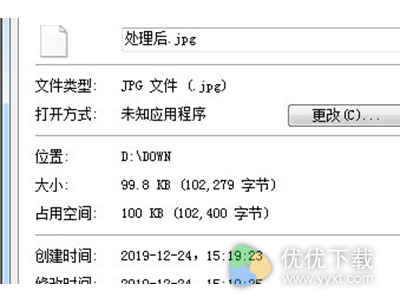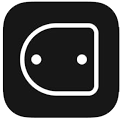PS怎么调整图片文件大小
作者:本站整理 时间:2019-12-25
PS怎么调整图片文件大小?很多用户发现自己的照片拍起来实在是太大了,但是想要缩小文件大小,图片的像素大小也要跟着转换,那么有什么办法可以在不影响图像像素的情况下改变文件的大小呢,其实可以用PS就可以轻松实现。
首先我们拿下面这个原图来做对比,可以看到大小为439K。
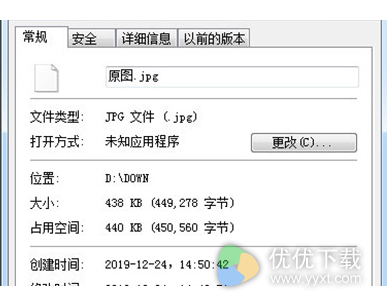
我们将其图片导入的PS中后,有两种方法可以实现。
第一种:我们点击【图像】-【图像大小】(快捷键CTLR+ALT+I),将图片的分辨率调低即可。
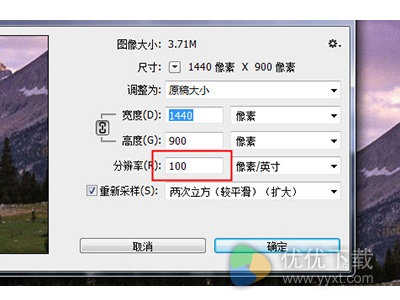
第二种:这种方法最常见,我们使用快捷键CTLR+ALT+SHIFT+S,将图片存储为Web所用格式。
然后我们点击预设旁边的小箭头,在弹出的菜单中选择【优化文件大小】。
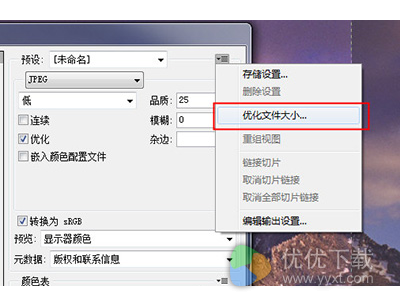
在文件大小的设置中填写想要的文件大小,最后确定保存即可。
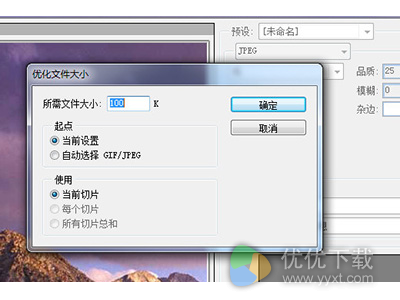
保存好之后我们就可以看到处理后的图片文件大小明显比之前小许多。